Introduzione
Usare Sitely
Elementi
Come fare
Il lettore audio di Sitely ti consente di aggiungere contenuti audio al tuo sito web con un semplice componente che può essere personalizzato per abbinarsi allo stile del tuo sito. Ecco come appare il componente del lettore.
Il lettore ha anche tre stili diversi. Le opzioni 'Con' e 'Senza' sfondo sono lettori completi come mostrato sopra. La differenza è che uno avrà un colore di sfondo, mentre l'altro sarà trasparente, permettendo al colore di sfondo della tua pagina web di mostrare attraverso. Lo stile mini è un semplice pulsante di riproduzione che appare così.
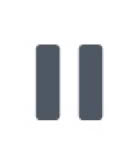

Quando attivi l'icona cambierà in un pulsante di pausa.
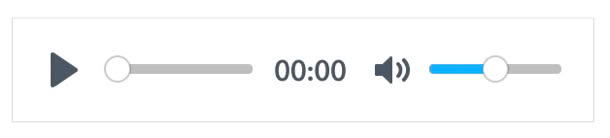
Tema Chiaro
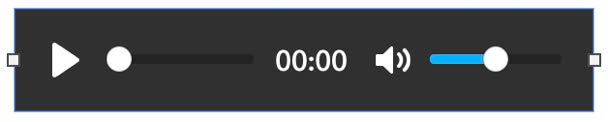
Tema Scuro

Tema Personalizzato Esempio
Le altre opzioni nel pannello di stile sono autoesplicative. Puoi aggiungere un file audio (formato MP3) cliccando sul pulsante Aggiungi. Puoi impostare un volume iniziale, selezionare un colore d'accento e scegliere quali controlli desideri visualizzare nel lettore. Se scegli l'opzione stile Personalizzato, potrai anche impostare un colore di sfondo e di controllo per il tuo lettore. Puoi aggiungere quanti più componenti del lettore audio desideri alla tua pagina. Quando un lettore è attivato, qualsiasi altro lettore attualmente in riproduzione si fermerà, impedendo la riproduzione simultanea di più tracce audio. Questo significa che puoi costruire un semplice lettore audio multi-traccia semplicemente aggiungendo una serie di lettori individuali sulla pagina.
Costruire un lettore personalizzato con una playlist
Una volta creati i popup e aggiunti i tuoi componenti audio, puoi progettare la tua lista di tracce. Nell'esempio qui sotto, sono stati creati due riquadri standard. Il riquadro superiore (grigio) ha angoli superiori arrotondati, mentre il riquadro inferiore (nero) ha angoli inferiori arrotondati. Il riquadro inferiore è dimensionato esattamente come i popup. La lista delle tracce è un riquadro di testo standard sovrapposto al riquadro grigio. Ogni titolo di traccia ha un'azione 'Al clic' di 'Apri popup'. Imposta l'azione al clic per aprire il popup associato.
Tutto ciò che resta da fare è raggruppare l'intera lista delle tracce in un unico elemento e posizionarlo dove desideri che venga visualizzato sulla tua pagina. Successivamente, apri ogni popup a turno e posizionali sopra il riquadro nero sotto la lista delle tracce. Quando fai un'anteprima, il tuo lettore personalizzato apparirà sullo schermo. Cliccando su un titolo di traccia verranno visualizzati i controlli del lettore sotto la lista delle tracce e inizierà automaticamente la riproduzione. Cliccando su un'altra traccia si chiuderà il lettore attuale e verrà sostituito con il nuovo.
My Sitely Audio Player
Tutti i brani sono concessi in licenza dai rispettivi proprietari dei diritti d'autore.
Quando utilizzato in questo modo, il lettore audio incorpora una funzione di pausa. Se viene scelta un'altra traccia prima che quella attuale finisca, il lettore mette automaticamente in pausa la riproduzione della traccia incompleta. Questo assicura che, quando torni alla traccia, la riproduzione riprenda dal punto in cui era stata messa in pausa.
Segnalaci difetti di questa documentazione e li risolveremo al più presto!
Aggiornato per Sitely 6
Questo sito web fa uso di cookie.
Per maggiori dettagli, consulta la nostra informativa sulla privacy.